Despliegue web automático en AWS con Terraform

¿Te has preguntado cómo desplegar un sitio web en la nube sin clicar cientos de botones Manualmente y de forma repetible Con Terraform puedes definir tu infraestructura como código y en este artículo te explico paso a paso cómo subir un servidor web simple en AWS, añadir una plantilla visual y entender los conceptos clave en el camino
Requisitos previos Instalación de Terraform desde su web oficial, AWS CLI instalado y configurado, y una cuenta de AWS activa Para conectar Terraform con AWS crea un usuario IAM dedicado y evita usar la cuenta root Crea un usuario con acceso programático y guarda la Access Key ID y Secret Access Key Luego ejecuta en tu terminal aws configure e introduce las credenciales, la región por defecto us-east-1 y el formato json
Configura un IAM user para Terraform No uses cuentas root Crea un usuario terraform-user con Programmatic access y, para pruebas, puedes adjuntar AdministratorAccess aunque en producción conviene aplicar el principio de menor privilegio Descarga las credenciales y configúralas con aws configure
Paso 1 Organización del proyecto Crea una carpeta para el proyecto y dentro coloca estos archivos provider.tf, vars.tf, keypair.tf, secgrp.tf, instance.tf, web.sh y outputs.tf Uso de un editor como VSCode facilita el trabajo
Paso 2 Configurar el proveedor provider.tf indica que vamos a trabajar con AWS y que la región se toma de la variable region Define el proveedor aws y referencia var.region para mantener flexibilidad entre entornos
Paso 3 Variables en vars.tf Define variables reutilizables como region, zone1, webuser y un mapa de amiID para diferentes regiones Esto hace que cambiar la región o la AMI sea sencillo sin tocar el resto del código
Paso 4 Par de llaves SSH Genera un par de claves con ssh-keygen y guarda los archivos dovekey y dovekey.pub Mantén dovekey a buen recaudo Copia el contenido de dovekey.pub local en un archivo con el mismo nombre y usa keypair.tf para que AWS reconozca la clave pública
Paso 5 Reglas de firewall secgrp.tf define un security group que permita SSH solo desde tu IP y HTTP desde cualquier origen Recuerda reemplazar el ejemplo de IP 197.211.58.41/32 por tu propia IP puedes encontrarla buscando what is my ip en Google Además permite todo el tráfico saliente para que la instancia descargue actualizaciones
Paso 6 Crear la instancia instance.tf describe una instancia EC2 usando la AMI adecuada, tipo t3.micro, la key dove-key y el security group creado Usa provisioners para subir web.sh al servidor, conectarte por SSH y ejecutar el script Esto automatiza la instalación del servidor web y el despliegue de la web
Paso 7 Script de aprovisionamiento web.sh Este script instala Apache, descarga una plantilla y copia los archivos al directorio web básico Ejemplos de comandos apt update, apt install wget unzip apache2 -y, systemctl start apache2, systemctl enable apache2, wget https://www.tooplate.com/zip-templates/2117_infinite_loop.zip, unzip -o 2117_infinite_loop.zip, cp -r 2117_infinite_loop/* /var/www/html/, systemctl restart apache2
Paso 8 Salidas útiles outputs.tf pide a Terraform que muestre la ID de la instancia y la IP pública con output instance_id y output public_ip así podrás abrir la IP en tu navegador y ver la web desplegada
Paso 9 Archivos de estado y buenas prácticas Terraform genera terraform.tfstate y terraform.tfstate.backup que contienen el estado de los recursos Nunca los subas a un repositorio Crea un archivo .gitignore con las líneas .terraform/, *.tfstate, *.tfstate.backup y considera en entornos avanzados usar un backend remoto como un bucket S3 para el state
Paso 10 Ejecutar el flujo abre tu terminal en la carpeta del proyecto y ejecuta terraform init para inicializar, terraform fmt para formatear, terraform validate para validar la configuración, terraform plan para ver los cambios y terraform apply para aplicarlos Cuando se te pida confirma con yes Tras probar, limpia recursos con terraform destroy para evitar cargos en AWS
Consejo de seguridad Cuando configures las reglas de SSH limita el acceso a tu IP real y evita exponer puertos innecesarios Adapta permisos IAM a roles mínimos y valora el uso de roles y perfiles de instancia para credenciales temporales
Sobre Q2BSTUDIO Somos Q2BSTUDIO, empresa especializada en desarrollo de software a medida y aplicaciones a medida, con experiencia en inteligencia artificial, ciberseguridad y servicios cloud AWS y Azure Ofrecemos soluciones completas desde el desarrollo de software a medida hasta la integración de IA para empresas y la automatización de procesos Si necesitas desplegar infraestructuras en la nube y combinarlo con nuestros servicios gestionados visita Servicios cloud AWS y Azure y si quieres potenciar tu proyecto con inteligencia artificial explora nuestras soluciones en IA para empresas y agentes IA
Palabras clave para SEO aplicaciones a medida, software a medida, inteligencia artificial, ciberseguridad, servicios cloud aws y azure, servicios inteligencia de negocio, ia para empresas, agentes IA, power bi
Resumen y llamada a la acción Con Terraform puedes automatizar el despliegue de un sitio web en AWS en pocos pasos y con código reproducible Si prefieres externalizar el diseño, la seguridad o añadir capacidades de inteligencia de negocio como Power BI ponte en contacto con Q2BSTUDIO para una propuesta personalizada Estamos listos para ayudar en el desarrollo de aplicaciones a medida, estrategias de ciberseguridad y proyectos de inteligencia artificial

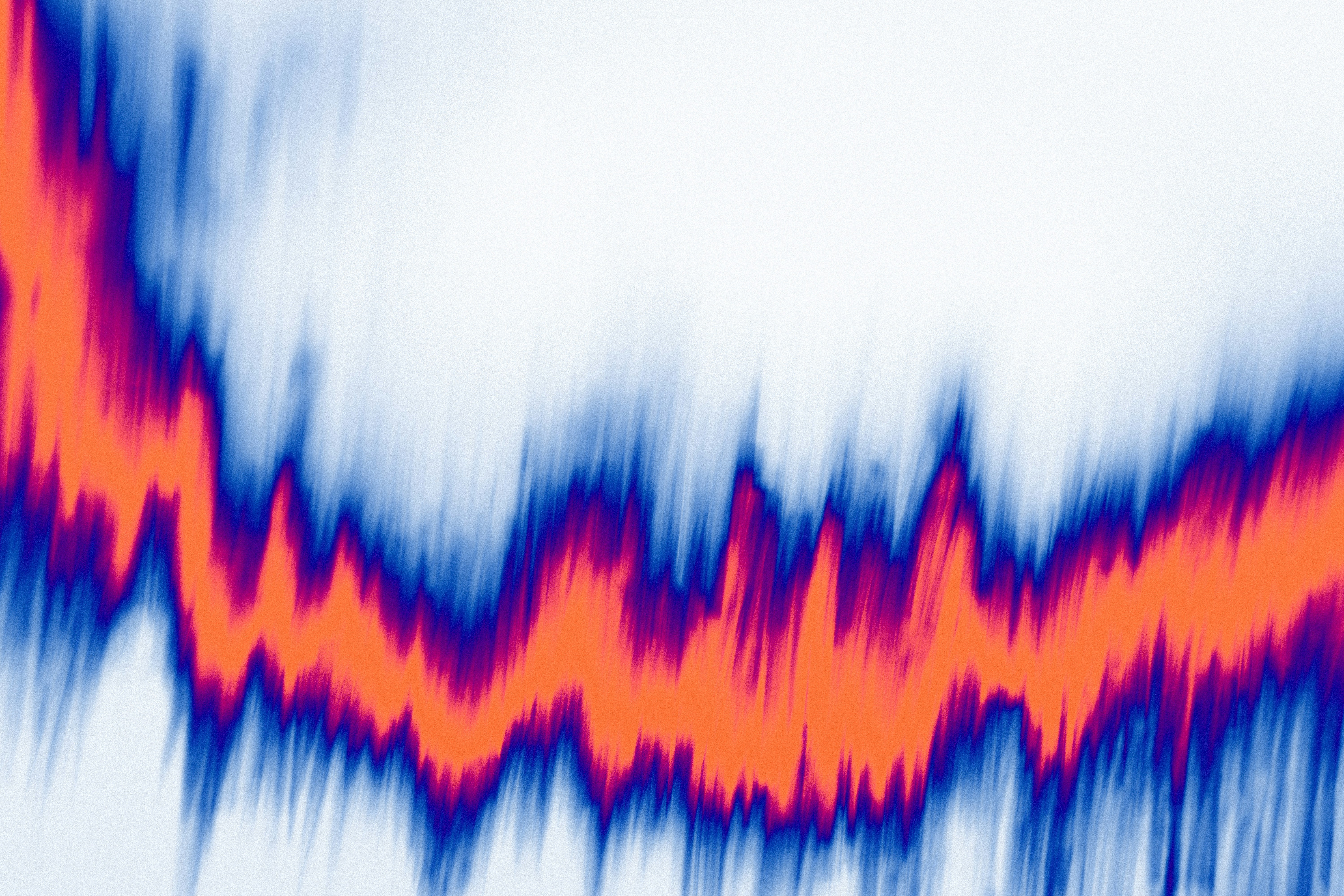


Comentarios